Comment bloquer le Google Play Store en 3 étapes (2025)
J’ai été surprise de constater que, si l’application Google Play Store permet aux parents de fixer des limites d’âge pour les téléchargements, elle n’offre pas la possibilité de bloquer l’application et d’empêcher les enfants de télécharger ce qu’ils veulent. Même s’il était possible de bloquer le Play Store, mes enfants m’ont montré qu’ils pouvaient facilement ajuster les paramètres et télécharger toutes les applications qu’ils voulaient.
La meilleure méthode que j’ai trouvée consiste à utiliser une application de contrôle parental haut de gamme dotée de fonctions complètes de surveillance des applications. Plus précisément, elle permet de bloquer l’ouverture de n’importe quelle application, y compris celle du Play Store. Après avoir testé des dizaines d’applications gratuites et payantes, j’ai trouvé que Qustodio était la meilleure. Je pouvais bloquer complètement le Play Store ou le rendre accessible pendant une durée limitée chaque jour, et surtout, mes enfants n’ont pas réussi à trouver le moyen de contourner le bloqueur d’applications. Qustodio propose un essai gratuit de 30 jours, sans carte bancaire nécessaire, vous pouvez ainsi l’essayer par vous-même et profiter de toutes ses fonctionnalités de contrôle parental sans engagement à long terme.
Bloquez le Play Store avec Qustodio !
Guide rapide : Bloquez le Play Store en 3 étapes simples
- Procurez-vous une application de contrôle parental haut de gamme : Qustodio est la meilleure option. Elle dispose d’un excellent outil de gestion des applications qui permet de bloquer n’importe quelle application, y compris celles du Play Store. Vous pouvez l’essayer gratuitement pendant 30 jours!
- Installez l’application sur le téléphone ou la tablette Android de votre enfant : Après avoir souscrit un abonnement, installez l’application sur l’appareil de votre enfant et connectez-le au compte parent.
- Bloquer l’accès au Play Store : Ouvrez la fonction Apps et jeux et bloquez l’application Play Store ou toute autre application installée sur l’appareil.
Comment une bonne application de contrôle parental peut vous aider à bloquer le Play Store
Oui, le Play Store intègre des options de contrôle parental, mais elles sont très faibles et faciles à contourner. La raison en est simple : Google veut que les enfants téléchargent les applications du Play Store. Cependant, une bonne application de contrôle parental a pour objectif d’aider les parents à surveiller les activités en ligne de leurs enfants. Elle dispose d’équipes chargées de comprendre ce que les enfants font en ligne et de développer des outils permettant d’ajouter des contrôles parentaux compatibles avec les téléphones et tablettes Android. Elles étudient les derniers trucs et astuces utilisés par les enfants et mettent continuellement à jour leurs applications pour corriger les vulnérabilités.
C’est l’une des principales raisons pour lesquelles les applications gratuites de contrôle parental ne sont jamais une bonne option pour bloquer les applications. Elles n’investissent pas dans la mise à jour et l’entretien de leur application parce qu’elles l’offrent gratuitement. Lors de mes tests, j’ai constaté que mes enfants n’avaient aucun mal à désactiver ou à contourner les règles que j’avais établies avec les applications gratuites.
Parmi toutes les applications que j’ai testées, c’est Qustodio qui a obtenu les meilleurs résultats en matière de blocage complet du Play Store et d’autres contenus inappropriés. La fonction Apps et jeux me permet de contrôler toutes les applications présentes sur l’appareil, de fixer des limites de temps insurmontables pour l’application ou de la bloquer complètement.
Lorsque mon enfant essaie d’ouvrir le Play Store après que je l’ai bloqué, une page Qustodio couvre tout l’écran et lui indique que l’application est bloquée. En outre, Qustodio me permet non seulement de bloquer le Play Store sur les téléphones et tablettes des enfants, mais aussi d’utiliser le filtre web pour bloquer le site web. C’est important car si l’enfant peut accéder à son compte Play Store, même à partir d’un autre appareil, il peut toujours télécharger des applications sur son téléphone ou sa tablette.
Mes enfants n’ont pas trouvé le moyen de contourner cet écran de verrouillage. Vous pouvez également le tester sur les appareils de vos enfants en profitant de l’essai gratuit de Qustodio, qui vous donne 30 jours pour utiliser toutes les fonctionnalités premium. Empêchez votre enfant d’ouvrir l’application et le site Web Play Store, et voyez comment cela fonctionne pour vous.
Bloquez le Play Store avec Qustodio !
Le meilleures applications pour bloquer le Google Play Store sur Android et PC en 2025
1. Qustodio : Des outils puissants de gestion des applications et un filtre Web qui bloquent complètement le Play Store
- Bloque le Play Store à distance en un clic
- Le filtre web a la possibilité de bloquer des sites web spécifiques, y compris le Play Store
- Limite le nombre de fois où le Play Store est accessible
- Aucun moyen éprouvé de contourner les restrictions et d’accéder à l’application
- Essayez-le gratuitement pendant 30 jours – aucune carte de crédit nécessaire
Lorsqu’il s’agit d’empêcher mes enfants d’accéder au Play Store, Qustodio est plus efficace et plus simple que toutes les autres applications que j’ai testées. Après avoir installé l’application sur le téléphone Android de mon enfant, j’ai ouvert le tableau de bord et cliqué sur les fonctions Apps et Jeux ; il ne me restait plus qu’à bloquer l’application. J’ai immédiatement essayé d’ouvrir le Play Store sur le téléphone de mon enfant et j’ai été contente de constater que le bloqueur d’applications était activé presque instantanément.
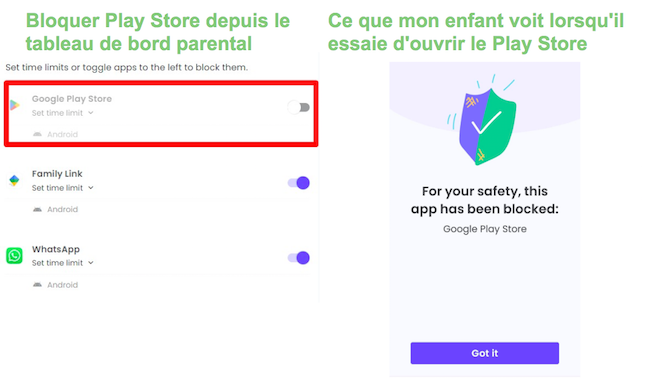
Vous pouvez également utiliser Qustodio pour ajouter des limites de temps au Play Store. Comme je sais que mon enfant a parfois besoin de télécharger une application, j’ajuste les paramètres et fixe une limite de temps d’écran de 15 minutes pour l’application Play Store. Je peux choisir si je veux que ce paramètre soit appliqué un jour donné ou tous les jours. Une fois l’application téléchargée, je peux toujours la bloquer à nouveau.
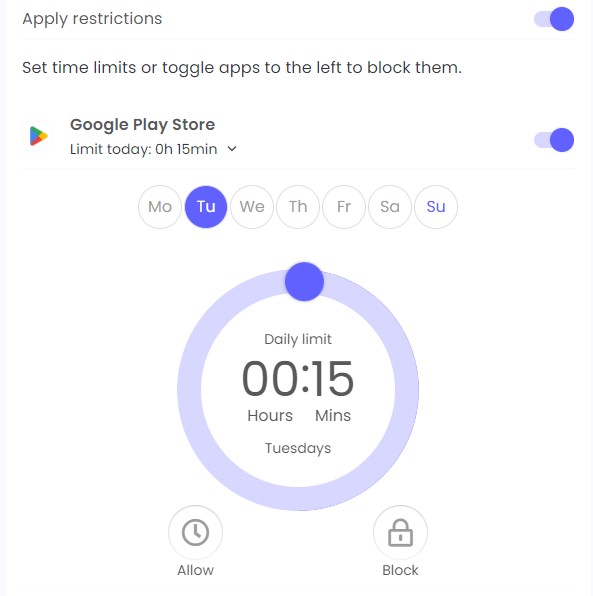
Le filtre web est le dernier outil disponible sur Qustodio pour bloquer le Play Store. Il dispose d’une option de personnalisation qui permet d’ajouter des URL à une liste de blocage. J’ai constaté qu’en bloquant uniquement l’application, les enfants pouvaient accéder au Play Store à partir de leur navigateur. Cette option permet d’éviter ce contournement sournois. Un autre avantage de cette fonctionnalité est qu’un compte Qustodio peut être installé sur plusieurs appareils, y compris des ordinateurs. Si je ne bloque pas le site web du Play Store, mon fils peut aller sur son ordinateur, se connecter à son compte Play Store et télécharger à distance des applications sur son téléphone.
Le seul moyen de contourner le blocage du Play Store de Qustodio est que mon enfant se connecte à son compte Play Store à partir de l’appareil d’un ami et qu’il télécharge et installe l’application à distance. Toutefois, si cela se produit, je verrai dans la chronologie des activités qu’il a une nouvelle application, qui contient une description détaillée des actions effectuées sur le téléphone, et je pourrai alors simplement bloquer la nouvelle application, tout comme j’ai bloqué le Play Store.
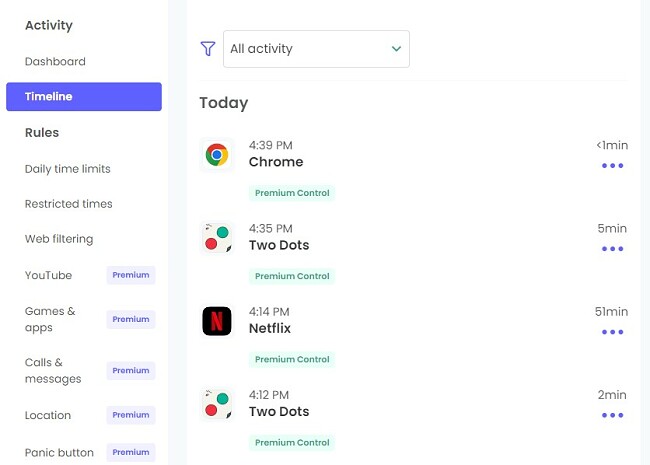
Qustodio ne se contente pas de bloquer des applications comme sur le Play Store. Il dispose de plusieurs fonctions de temps d’écran, ce qui me permet de créer un calendrier d’utilisation détaillé des moments où j’autorise mes enfants à utiliser leurs appareils et de limiter le temps d’écran qu’ils ont par jour. Il existe également un verrouillage instantané, qui me permet de verrouiller l’appareil à distance, de n’importe où et à n’importe quel moment.
Outre le blocage d’URL spécifiques, le filtre web personnalisable comporte 29 catégories. Je peux choisir le niveau de sensibilité pour chaque catégorie, et il m’envoie des alertes chaque fois que mon enfant tente d’accéder à des sites web qui déclenchent une catégorie bloquée.
Je définis les règles et je consulte les rapports détaillés dans le tableau de bord parental, qui est accessible via l’application parentale Qustodio ou un navigateur web. Il est très facile de surveiller mes enfants et d’ajuster les règles d’accès aux applications ou de temps d’écran à distance, sans avoir besoin d’accéder à leurs téléphones, tablettes ou ordinateurs.
Qustodio offre un essai gratuit de 30 jours, avec un accès aux fonctionnalités premium, telles que le blocage ou la définition de limites de temps pour des applications comme le Play Store, sans qu’aucune carte de crédit ne soit nécessaire. Enregistrez votre compte, installez l’application sur l’appareil de votre enfant et constatez par vous-même à quel point il est facile de bloquer le Play Store.
Bloquez le Play Store avec Qustodio !
2. Bark : Bloquez l’appli du Play Store avec les routines de temps d’écran
- Personnalisez les applications qui peuvent être utilisées et celles qui doivent être bloquées
- Alertes en temps réel pour toute nouvelle application installée
- Mettez l’internet en pause à distance à tout moment
- Essayez-le gratuitement pendant 7 jours!
Je considère généralement Bark comme une application de surveillance plutôt que comme une application qui impose des restrictions à l’appareil, c’est pourquoi j’étais très intéressée de voir comment elle gérait le blocage du Play Store. Après avoir installé l’application, j’ai cherché dans le tableau de bord les fonctions de blocage d’applications et je ne les ai pas trouvées. Comme je le pensais, l’application n’offre que la possibilité de bloquer les médias sociaux, les courriels et les applications de messagerie qu’elle surveille.
Toutefois, après quelques minutes de recherche supplémentaires, j’ai trouvé un excellent moyen d’utiliser Bark pour bloquer le Play Store. La fonction de temps d’écran est entièrement personnalisable, ce qui me permet de choisir les applications et les catégories d’applications à autoriser ou à bloquer à différents moments de la journée. J’ai ouvert les règles et j’ai vu qu’elles me donnaient la possibilité de bloquer les App Stores et les Mises à jour du système.
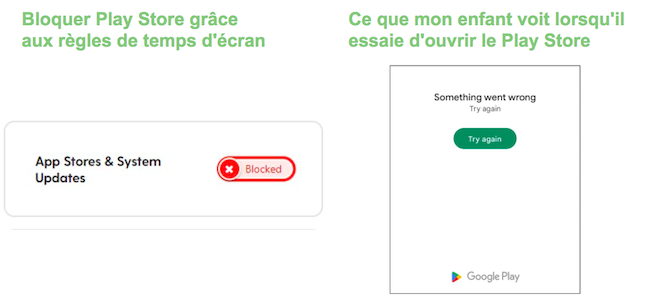
J’ai ajouté cette règle aux quatre segments de temps d’écran disponibles, École, Temps libre, Défaut et Heure du coucher, afin de bloquer le Play Store à tout moment. Ce que j’apprécie dans cette méthode, c’est que si je veux laisser du temps à mon enfant pour accéder au Play Store lorsqu’il est à la maison, je peux concevoir l’emploi du temps pour débloquer le Play Store à une date et une heure spécifiques.
Bark a également la possibilité de bloquer n’importe quelle URL, ce qui me permet de bloquer le site Web du Play Store à partir du navigateur du téléphone. Cela se fait également par le biais des règles de temps d’écran, j’ai donc dû m’assurer que le blocage était ajouté à tous les segments de temps.
La section Insight du tableau de bord comporte deux fonctions utiles qui me permettent de voir si mon enfant essaie de contourner le bloqueur ou d’installer des applications sans passer par le Play Store.
- Applications nouvellement installées : Bark dresse une liste des applications nouvellement installées ou mises à jour, avec la date d’installation. Cela me permet de savoir si mon enfant accède au Play Store via un autre appareil ou ordinateur ou s’il télécharge les fichiers de l’application via des sites web tiers et les installe sur son téléphone.
- Alertes : Si mon enfant tente d’ouvrir l’application ou le site web Play Store alors qu’il est bloqué, une alerte sera émise.
![Alerte aux aboiements]() Alerts m’informe si mon fils tente d’accéder au Play Store bloqué
Alerts m’informe si mon fils tente d’accéder au Play Store bloqué
Bark propose deux formules, Bark Jr. et Bark Premium. Si votre seule préoccupation est de bloquer le Play Store ou d’autres applications, Bark Jr. possède les fonctionnalités dont vous avez besoin. Cependant, vous aurez besoin de Bark Premium si vous souhaitez également surveiller plus de 30 comptes de réseaux sociaux et de messagerie, y compris WhatsApp, Instagram, Snapchat, Gmail, et plus encore. Si vous n’êtes pas sûr, profitez de l’essai gratuit de 7 jours pour accéder à toutes les fonctionnalités premium, pour voir quelle est l’option qui vous convient le mieux.
Bloquez le Play Store avec Bark !
3. Norton Family : Bloque l’application et le site du Play Store à distance, depuis le tableau de bord
- Créez des règles personnalisées et bloquez n’importe quelle application ou site web
- Utilisez la fonctionnalité « School Time » (temps scolaire) pour bloquer le Play Store à une heure spécifique
- Vérifiez toute l’activité sur les applications depuis le tableau de bord parental
- Garantie remboursement de 60 jours
L’application de contrôle parental Norton Family s’est beaucoup améliorée depuis que j’ai commencé à la tester. Après avoir installé Norton Family, je suis allée dans l’outil de gestion des applications, qui répertorie toutes les applications installées sur le téléphone, et j’ai bloqué l’application Play Store.
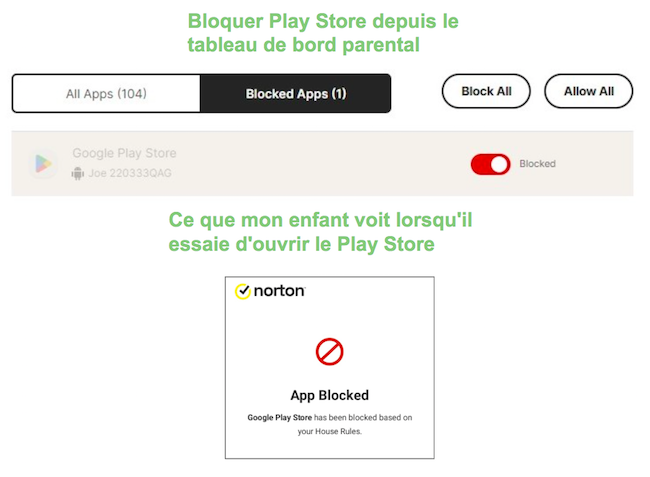
Dès que j’ai effectué la modification sur le tableau de bord, j’ai vu qu’une notification apparaissait sur le téléphone de l’enfant avec une mise à jour des règles de la maison. Il s’agit d’une fonctionnalité que Norton Family place sur l’appareil de l’enfant, afin qu’il sache ce qu’il peut ou ne peut pas faire sur l’appareil et s’il y a des limites de temps d’écran, un suivi de l’emplacement, etc.
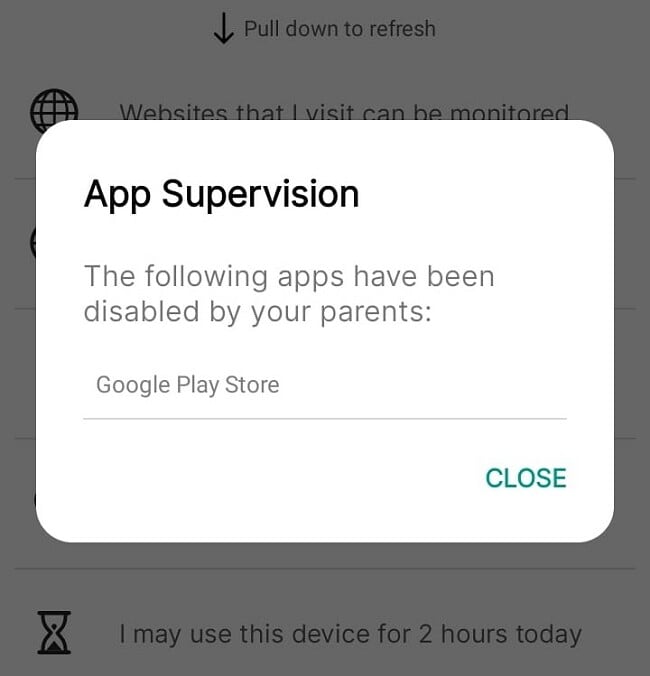
Après avoir constaté que le téléphone avait reçu les règles mises à jour, j’ai demandé à mon fils d’ouvrir le Play Store pour voir si cela fonctionnait. J’ai été surprise de voir qu’il s’ouvrait et qu’il pouvait télécharger une application sans problème. J’ai attendu 20 minutes de plus et j’ai réessayé, et cette fois, l’application a été bloquée. Les jours suivants, je lui ai demandé d’essayer d’ouvrir l’application 10 autres fois, et deux fois elle l’a laissé faire. Je n’ai pas trouvé de situation particulière ou de raison pour laquelle le bloqueur d’applications ne fonctionnait pas à chaque fois. Même si la fonction de blocage des applications n’a pas bloqué le Play Store à 100 % du temps, j’ai reçu une alerte, avec un horodatage, chaque fois qu’une application était installée ou désinstallée de l’appareil.
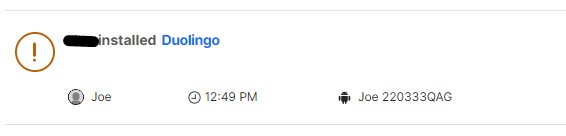
La deuxième méthode pour bloquer le Play Store est le filtre web. J’ai bloqué l’URL, ce qui rend impossible la connexion et le téléchargement d’applications à partir du site web du Play Store. Contrairement au bloqueur d’applications, cette fonction a fonctionné 100 % du temps.
Si vous n’avez pas besoin de bloquer en permanence l’application et le site Web Play Store, la fonction Temps scolaire de Norton Family permet de créer facilement des règles concernant les applications et les sites Web disponibles tout au long de la journée. L’objectif principal de cette fonctionnalité est de bloquer les applications et les jeux distrayants lorsque l’enfant est à l’école ou fait ses devoirs, mais tant que vous ajoutez l’application et le site Web Play Store à la liste restreinte, ils seront bloqués lorsque la fonctionnalité School Time est active.
Si Norton Family offre les fonctionnalités que vous recherchez, mais que vous hésitez à l’essayer en raison des incohérences que j’ai rencontrées avec le bloqueur d’applications du Play Store, je vous recommande de ne pas hésiter à utiliser Norton Family, vous pouvez le tester sur les appareils de votre enfant sans risque, avec une garantie de remboursement de 60 jours, et voir comment cela fonctionne pour votre famille.
Bloquez le Play Store avec Norton !
Puis-je utiliser une application gratuite de contrôle parental pour bloquer le Play Store ?
Je voulais vraiment trouver une application gratuite capable de bloquer le Play Store. J’ai téléchargé et installé plus d’une douzaine d’applications gratuites, mais aucune n’était satisfaisante.
Le problème le plus fréquent était que l’application ne fonctionnait pas. C’est typique des applications gratuites. Les applications de contrôle parental nécessitent des mises à jour fréquentes afin de rester en phase avec les derniers termes de recherche, les dernières tendances et les méthodes de contournement des règles.
Les quelques applications qui ont fonctionné au départ n’ont pas fait le poids face à mes enfants, qui ont rapidement trouvé un moyen, généralement avec un VPN, de contourner les règles. Une autre astuce rapide consistait à ouvrir un navigateur et à se rendre sur le site Web du Play Store.
En général, j’essaie d’éviter les applications gratuites qui collectent des données sur les téléphones de mes enfants, car je sais que l’entreprise doit gagner de l’argent d’une manière ou d’une autre. Malheureusement, elle le fait souvent en vendant les données à des sociétés de marketing et en les ciblant en fonction de leurs actions en ligne.
C’est pourquoi je préfère payer pour des applications qui protègent mes enfants en ligne. Leur sécurité et ma tranquillité d’esprit valent bien le coût modique de ces applications. Si vous n’êtes pas encore sûr de vous, vous pouvez profiter de l’essai gratuit de 30 jours de Qustodio, sans carte de crédit nécessaire, et constatez par vous-même comment il fonctionne. Vous pourrez bloquer le Play Store et bénéficier d’un accès illimité à toutes les autres fonctionnalités premium, telles que des outils de gestion du temps d’écran, un puissant filtre Web et un suivi de localisation 24H/24, 7J/7.
Bloquez le Play Store avec Qustodio !
Qu’en est-il de Google Family Link
En ce qui concerne les applications gratuites de contrôle parental, Google Family Link est celle qui m’a le plus déçue. Lorsque les enfants atteignent l’âge de 13 ans, ils reçoivent un e-mail de Google leur donnant la possibilité de désactiver le mode Supervision. Cela signifie que je ne peux pas bloquer des applications, fixer des limites de temps ou voir leurs activités en ligne.
Cependant, même si j’insiste pour que mes enfants gardent le mode Supervision actif, Family Link n’a pas d’option pour bloquer le Play Store, bien qu’il me permette de bloquer toutes les autres applications sur le téléphone. En parcourant la liste des applications, j’ai vu qu’il y avait bien les services Play Games et Play Music, mais il n’y a pas d’option pour bloquer le Play Store.
La seule explication possible est que Family Link s’appuie sur le contrôle parental intégré que je peux activer sur le compte Play Store de mon enfant. Cependant, ces règles ne bloquent pas l’application, elles permettent simplement aux parents de restreindre les applications en fonction de leur classification par âge.
FAQ
Quelle est la meilleure façon de bloquer le Play Store sur Android ?
Le seul moyen sûr de bloquer l’ouverture du Play Store, à la fois l’application et le site web, est d’utiliser une application de contrôle parental haut de gamme. Qustodio est le meilleur outil que j’ai testé à cette fin. Il peut bloquer l’ouverture de n’importe quelle application ou site web, et il n’existe aucun moyen facile de le désactiver ou de le contourner. Profitez de leur essai gratuit de 30 jours et constatez par vous-même à quel point il est facile de bloquer le Play Store à n’importe quel moment et depuis n’importe quel appareil.
Puis-je utiliser une application gratuite pour bloquer le Play Store ?
Non, les applications gratuites ne sont pas une méthode fiable pour bloquer l’application ou le site Web du Play Store. Elles sont généralement pleines de bugs, faciles à contourner, peuvent être facilement désinstallées ou collectent et vendent les données de l’appareil à des spécialistes du marketing.
Les enfants peuvent-ils ouvrir l’application Play Store même si elle est bloquée ?
Cela dépend vraiment du contrôle parental que vous utilisez. J’ai testé plus de 30 applications et j’en ai trouvé seulement trois que mes enfants ne pouvaient pas désactiver ou contourner. La meilleure d’entre elles est Qustodio, qui met un écran de verrouillage sur l’application chaque fois que quelqu’un tente de l’ouvrir.
Seule une application de contrôle parental haut de gamme peut bloquer le Play Store
Il est important de fixer des limites et de bloquer des applications, comme le Play Store, pour éviter à vos enfants certains dangers en ligne. Il est tout aussi important d’utiliser les bons outils. Ne vous fiez pas à une application simplement parce qu’elle est gratuite, car elle vaudra son prix et votre enfant sera capable de désactiver l’application gratuite en un rien de temps.
J’ai trouvé trois contrôles parentaux haut de gamme qui disposaient des outils nécessaires pour bloquer le Play Store, sans solution de contournement facile. Sur les trois, Qustodio est mon premier choix. Il me permet de bloquer complètement le Play Store ou de créer un calendrier de disponibilité de l’application. Il répertorie également toutes les applications nouvellement installées, ce qui me permet de savoir si mon enfant a installé une application à distance ou en téléchargeant un fichier APK. Vous pouvez commencer à utiliser Qustodio gratuitement pendant 30 jours, sans carte de crédit, et voir par vous-même comment les puissantes fonctions de blocage d’applications fonctionnent pour votre famille.



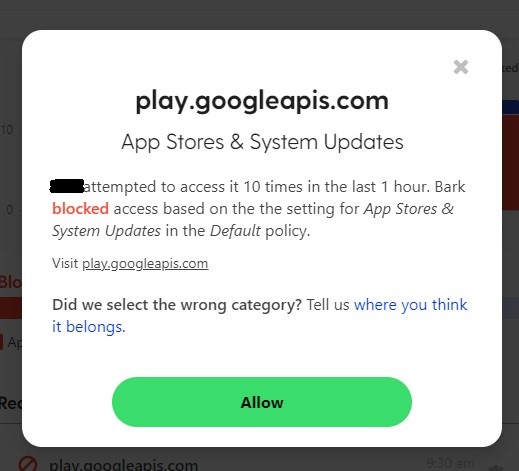


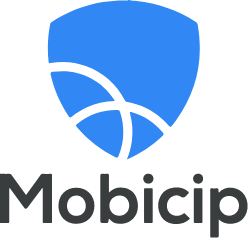

Laisser un commentaire
Annulez